I Outlook kan du tilføje kalendere fra organisationens adressekartotek eller fra internettet. Du kan også dele din egen kalender, så andre kan se eller give andre adgang til at redigere din kalender.
Del din kalender
-
Vælg Del i din kalender.
-
Vælg den kalender, du vil dele, i rullemenuen.
-
Klik på Tilføj i dialogboksen Kalenderegenskaber.
-
Du kan søge efter personer fra dit adressekartotek eller skrive deres mailadresser i feltet Tilføj . Når du er færdig med at tilføje navne i dialogboksen Tilføj brugere , skal du vælge OK.
-
Tilbage i dialogboksen Kalenderegenskaber skal du vælge personens navn eller mailadresse og derefter vælge det detaljeringsniveau, du vil dele med personen, og derefter vælge OK.
Få mere at vide under Del en Outlook-kalender med andre personer.
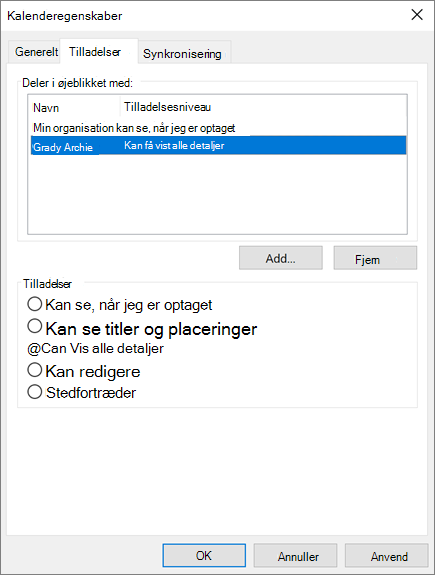
Tilføj en kollegas kalender
-
Vælg Tilføj i din kalender.
-
Vælg Fra adressekartotek.
-
Skriv personens navn eller mailadresse, du vil tilføje.
-
Vælg vedkommendes navn.
-
Vælg OK.
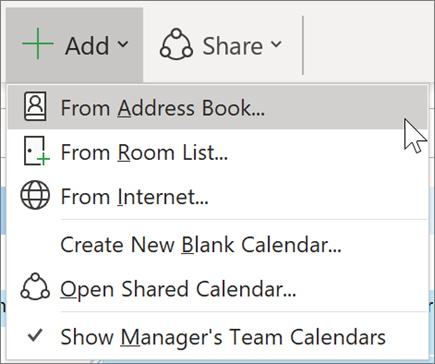
Importér din Google-kalender
Når du foretager skiftet, er det vigtigt at overføre din G Suite-kalender til Outlook.
-
Eksportér din kalender fra din Google-konto, og gem den på computeren. Din eksport downloades til en komprimeret mappe, så du skal udtrække kalenderen fra den komprimerede mappe.
-
Vælg Filer > Åbn og eksportér > Importér/eksportér.
-
I guiden Import og eksport skal du vælge Importér en iCalendar-fil (.ics) eller vCalendar-fil og derefter vælge Næste.
-
Gå til det placering, hvor du gemte den udpakkede fil, vælg den, der slutter med gmail.com, og vælg OK.
-
Vælg Importér.
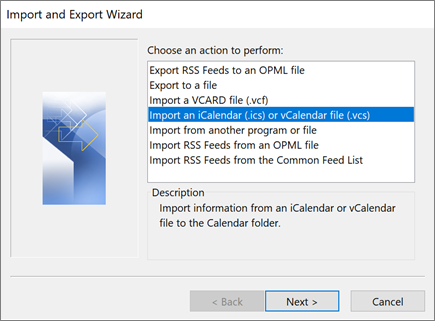
Lad en anden administrere din kalender
Når du deler eller uddelegerer adgang til din kalender, giver dette personen mulighed for at administrere din kalender.
Få mere at vide om, hvordan du gør en person til stedfortræder på Del og få adgang til en kalender med redigerings- eller stedfortrædertilladelser i Outlook.
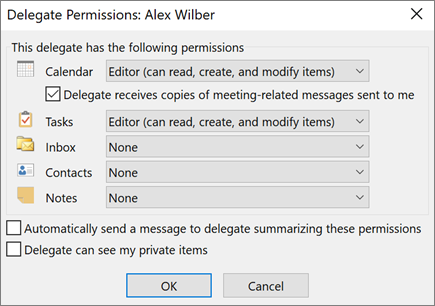
Bemærk!: Funktioner og oplysninger i denne vejledning gælder for Outlook, som de er tilgængelige via Microsoft 365.










